Теперь, когда Вы создали GUI, CodeBuilder будет автоматически выполнять начало вашего исходного кода.
1. Во-первых, Вы должны определить случаи, когда Ваша программа будет отвечать. Выберите Default
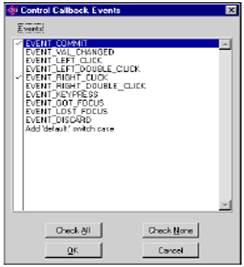 |
2. Позже в этой обучающей программе Вы создадите код для вывода на экран помощи при нажатии правой кнопки мыши на GUI. Для этого Вы должны выбрать EVENT_RIGHT_CLICK из окна так, чтобы рядом с надписью появился флажок. Ваша программа ответит на два случая: щелчок левой кнопкой или нажатие <Enter>, что позволяет вводить данные, и щелчок правой кнопкой, который выводит помощь. Нажмите OK.
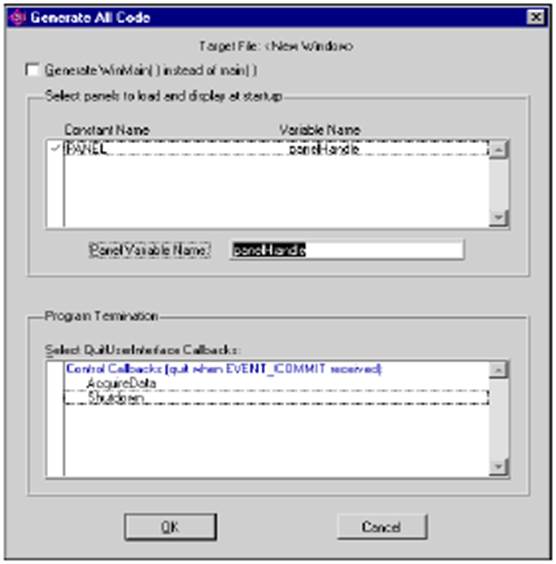 |
4. Вы должны определить некоторые опции из диалога CodeBuilder. Сначала Вы должны решить, какие панели Вы хотите показать при запуске программы. Для этой программы у Вас имеется только одна панель в вашем .uir файле.
![]() Для этого удостоверитесь, что
переменной Panel
Variable Name присвоено имя panelHandle.
Для этого удостоверитесь, что
переменной Panel
Variable Name присвоено имя panelHandle.
5. В нижней половине окна представлен список функций callback в вашем .uir файле. Вы можете выбрать из этого списка функцию, которая будет прерывать выполнение программы. Выберите функцию Shutdown в окне так, чтобы рядом с ней появился флажок.
6. Нажмите кнопку OK. Это вызовет CodeBuilder, чтобы создать исходный код для Вашей программы. Новое окно источника должно появиться со следующим кодом.
#include <cvirte.h>
#include <userint.h>
#include "sample4.h"
static int panelHandle;
int main (int argc, char *argv[])
{
if (InitCVIRTE (0, argv, 0) == 0)
return (-1);/* out of memory */
if ((panelHandle = LoadPanel (0, "sample4.uir", PANEL)) < 0)
return -1;
DisplayPanel (panelHandle);
RunUserInterface ();
return 0;
}
int CVICALLBACK Shutdown (int panel, int control, int event,
void *callbackData, int eventData1, int eventData2)
{
switch (event) {
case EVENT_COMMIT:
QuitUserInterface (0);
break;
case EVENT_RIGHT_CLICK:
break;
}
return 0;
}
int CVICALLBACK AcquireData (int panel, int control, int event,
void *callbackData, int eventData1, int eventData2)
{
switch (event) {
case EVENT_COMMIT:
break;
case EVENT_RIGHT_CLICK:
break;
}
return 0;
}
7. Выберите Save из меню File в окне Source Window или щелкните на ярлыке Save
и сохраните файл-источник под именем sample4. c.
Вы закончили занятие обучающей программы Главы 5.
На следующем занятии Вы сформируете C исходный код для вывода формы волны на граф.
Глава 6. Использование функциональных панелей и библиотек.
В этом сеансе, вы используете функциональные панели LabWindows/CVI, чтобы сгенерировать код. Затем вы используете этот код, чтобы вычерчивать массив управления графом с помощью, как это делалось в последнем сеансе (Глава 5). Если вы не завершили Главу 5, возвратитесь и делайте так здесь.
4. Если прерывание в первой опции Statement в меню Run включено, выключите эту опцию, выбрав сначала прерывание в первой опции Statement в меню Run.
Анализ исходного текста программы.
Исходный текст для программы sample4 незавершен. В этом сеансе, вы добавите строку кода к программе, чтобы завершить её. Программа состоит из трех функций. Важно, чтобы вы поняли какие задачи выполняет каждая функция в коде sample4.c, для того, что в будущем применять аналогичные функции для ваших собственных LabWindows/CVI программ.
Уважаемый посетитель!
Чтобы распечатать файл, скачайте его (в формате Word).
Ссылка на скачивание - внизу страницы.